2021 TOYOTA PROACE CITY AUX
[x] Cancel search: AUXPage 206 of 272
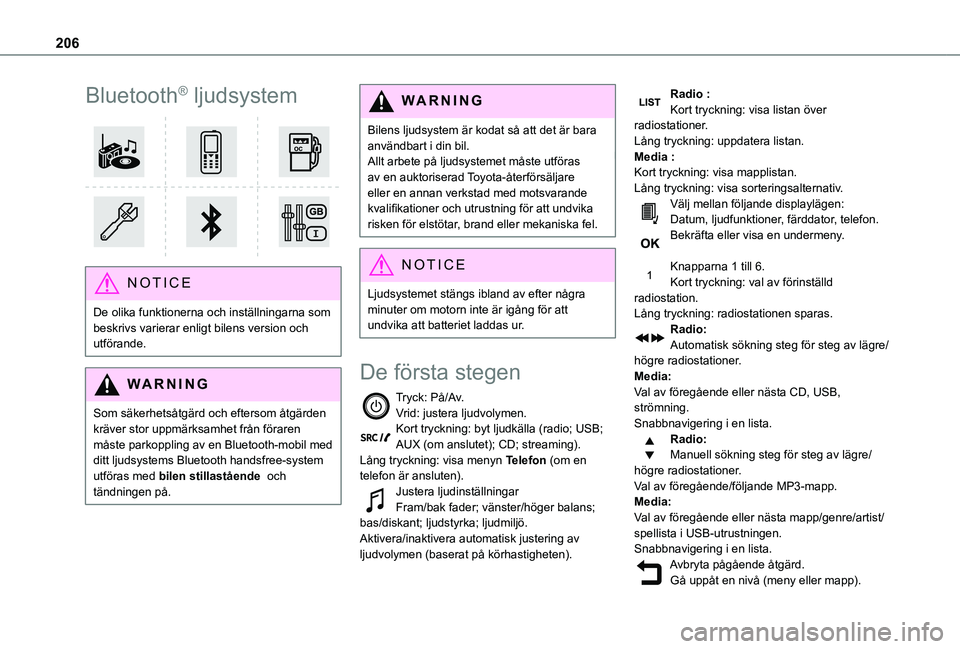
206
Bluetooth® ljudsystem
NOTIC E
De olika funktionerna och inställningarna som beskrivs varierar enligt bilens version och utförande.
WARNI NG
Som säkerhetsåtgärd och eftersom åtgärden kräver stor uppmärksamhet från föraren
måste parkoppling av en Bluetooth-mobil med ditt ljudsystems Bluetooth handsfree-system utföras med bilen stillastående och tändningen på.
WARNI NG
Bilens ljudsystem är kodat så att det är bara användbart i din bil.Allt arbete på ljudsystemet måste utföras av en auktoriserad Toyota-återförsäljare eller en annan verkstad med motsvarande kvalifikationer och utrustning för att undvika risken för elstötar, brand eller mekaniska fel.
NOTIC E
Ljudsystemet stängs ibland av efter några minuter om motorn inte är igång för att undvika att batteriet laddas ur.
De första stegen
Tryck: På/Av.Vrid: justera ljudvolymen.Kort tryckning: byt ljudkälla (radio; USB; AUX (om anslutet); CD; streaming).Lång tryckning: visa menyn Telefon (om en telefon är ansluten).Justera ljudinställningarFram/bak fader; vänster/höger balans; bas/diskant; ljudstyrka; ljudmiljö.Aktivera/inaktivera automatisk justering av ljudvolymen (baserat på körhastigheten).
Radio :Kort tryckning: visa listan över radiostationer.Lång tryckning: uppdatera listan.Media :Kort tryckning: visa mapplistan.Lång tryckning: visa sorteringsalternativ.Välj mellan följande displaylägen: Datum, ljudfunktioner, färddator, telefon.Bekräfta eller visa en undermeny.
Knapparna 1 till 6.Kort tryckning: val av förinställd radiostation.Lång tryckning: radiostationen sparas.Radio:Automatisk sökning steg för steg av lägre/högre radiostationer.Media:Val av föregående eller nästa CD, USB, strömning.Snabbnavigering i en lista.Radio:
Manuell sökning steg för steg av lägre/högre radiostationer.Val av föregående/följande MP3-mapp.Media:Val av föregående eller nästa mapp/genre/artist/spellista i USB-utrustningen.Snabbnavigering i en lista.Avbryta pågående åtgärd.Gå uppåt en nivå (meny eller mapp).
Page 207 of 272
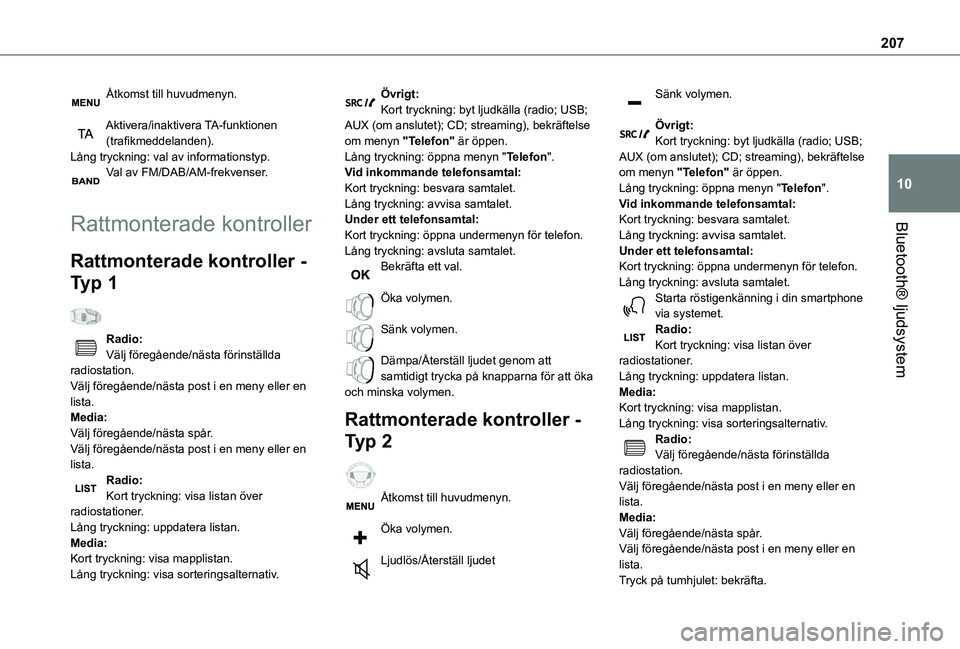
207
Bluetooth® ljudsystem
10
Åtkomst till huvudmenyn.
Aktivera/inaktivera TA-funktionen (trafikmeddelanden).Lång tryckning: val av informationstyp.Val av FM/DAB/AM-frekvenser.
Rattmonterade kontroller
Rattmonterade kontroller -
Typ 1
Radio:Välj föregående/nästa förinställda radiostation.Välj föregående/nästa post i en meny eller en lista.Media:Välj föregående/nästa spår.
Välj föregående/nästa post i en meny eller en lista.Radio:Kort tryckning: visa listan över radiostationer.Lång tryckning: uppdatera listan.Media:Kort tryckning: visa mapplistan.Lång tryckning: visa sorteringsalternativ.
Övrigt:Kort tryckning: byt ljudkälla (radio; USB; AUX (om anslutet); CD; streaming), bekräftelse om menyn "Telefon" är öppen.Lång tryckning: öppna menyn "Telefon".Vid inkommande telefonsamtal:Kort tryckning: besvara samtalet.Lång tryckning: avvisa samtalet.Under ett telefonsamtal:Kort tryckning: öppna undermenyn för telefon.Lång tryckning: avsluta samtalet.Bekräfta ett val.
Öka volymen.
Sänk volymen.
Dämpa/Återställ ljudet genom att samtidigt trycka på knapparna för att öka och minska volymen.
Rattmonterade kontroller -
Typ 2
Åtkomst till huvudmenyn.
Öka volymen.
Ljudlös/Återställ ljudet
Sänk volymen.
Övrigt:Kort tryckning: byt ljudkälla (radio; USB; AUX (om anslutet); CD; streaming), bekräftelse om menyn "Telefon" är öppen.Lång tryckning: öppna menyn "Telefon".Vid inkommande telefonsamtal:Kort tryckning: besvara samtalet.Lång tryckning: avvisa samtalet.Under ett telefonsamtal:Kort tryckning: öppna undermenyn för telefon.Lång tryckning: avsluta samtalet.Starta röstigenkänning i din smartphone via systemet.Radio:Kort tryckning: visa listan över radiostationer.Lång tryckning: uppdatera listan.Media:Kort tryckning: visa mapplistan.Lång tryckning: visa sorteringsalternativ.Radio:
Välj föregående/nästa förinställda radiostation.Välj föregående/nästa post i en meny eller en lista.Media:Välj föregående/nästa spår.Välj föregående/nästa post i en meny eller en lista.Tryck på tumhjulet: bekräfta.
Page 211 of 272
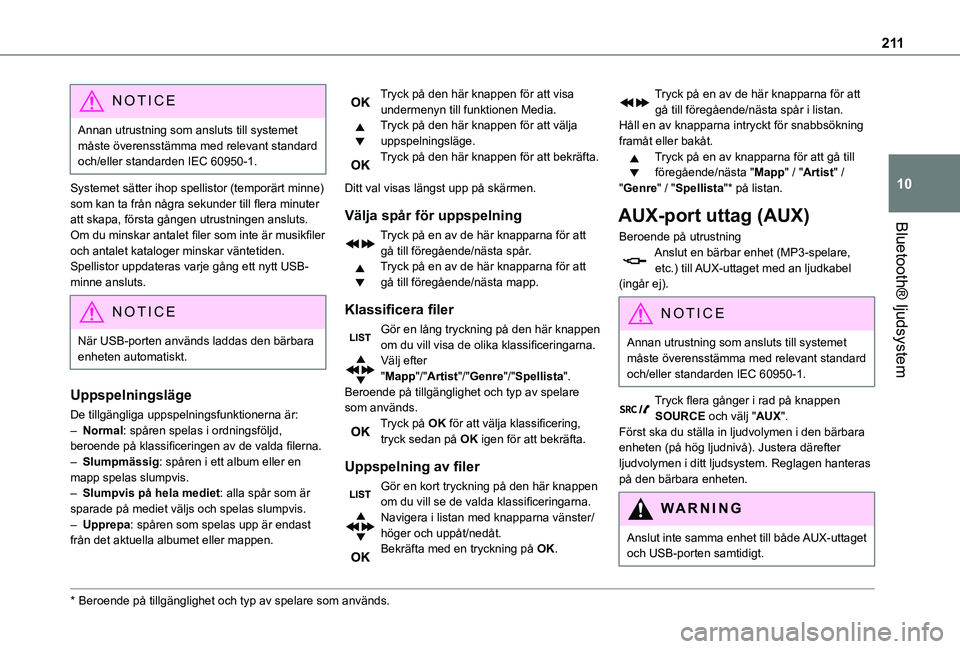
2 11
Bluetooth® ljudsystem
10
NOTIC E
Annan utrustning som ansluts till systemet måste överensstämma med relevant standard och/eller standarden IEC 60950-1.
Systemet sätter ihop spellistor (temporärt minne) som kan ta från några sekunder till flera minuter att skapa, första gången utrustningen ansluts.Om du minskar antalet filer som inte är musikfiler och antalet kataloger minskar väntetiden. Spellistor uppdateras varje gång ett nytt USB-minne ansluts.
NOTIC E
När USB-porten används laddas den bärbara enheten automatiskt.
Uppspelningsläge
De tillgängliga uppspelningsfunktionerna är:– Normal: spåren spelas i ordningsföljd, beroende på klassificeringen av de valda filerna.– Slumpmässig: spåren i ett album eller en mapp spelas slumpvis.– Slumpvis på hela mediet: alla spår som är sparade på mediet väljs och spelas slumpvis.– Upprepa: spåren som spelas upp är endast från det aktuella albumet eller mappen.
* Beroende på tillgänglighet och typ av spelare som används.
Tryck på den här knappen för att visa undermenyn till funktionen Media.Tryck på den här knappen för att välja uppspelningsläge.Tryck på den här knappen för att bekräfta.
Ditt val visas längst upp på skärmen.
Välja spår för uppspelning
Tryck på en av de här knapparna för att gå till föregående/nästa spår.Tryck på en av de här knapparna för att gå till föregående/nästa mapp.
Klassificera filer
Gör en lång tryckning på den här knappen om du vill visa de olika klassificeringarna.Välj efter "Mapp"/"Artist"/"Genre"/"Spellista".Beroende på tillgänglighet och typ av spelare som används.Tryck på OK för att välja klassificering, tryck sedan på OK igen för att bekräfta.
Uppspelning av filer
Gör en kort tryckning på den här knappen om du vill se de valda klassificeringarna.Navigera i listan med knapparna vänster/höger och uppåt/nedåt.Bekräfta med en tryckning på OK.
Tryck på en av de här knapparna för att gå till föregående/nästa spår i listan.Håll en av knapparna intryckt för snabbsökning framåt eller bakåt.Tryck på en av knapparna för att gå till föregående/nästa "Mapp" / "Artist" / "Genre" / "Spellista"* på listan.
AUX-port uttag (AUX)
Beroende på utrustningAnslut en bärbar enhet (MP3-spelare, etc.) till AUX-uttaget med an ljudkabel (ingår ej).
N OTIC E
Annan utrustning som ansluts till systemet måste överensstämma med relevant standard och/eller standarden IEC 60950-1.
Tryck flera gånger i rad på knappen SOURCE och välj "AUX".Först ska du ställa in ljudvolymen i den bärbara enheten (på hög ljudnivå). Justera därefter ljudvolymen i ditt ljudsystem. Reglagen hanteras på den bärbara enheten.
WARNI NG
Anslut inte samma enhet till både AUX-uttaget
och USB-porten samtidigt.
Page 218 of 272
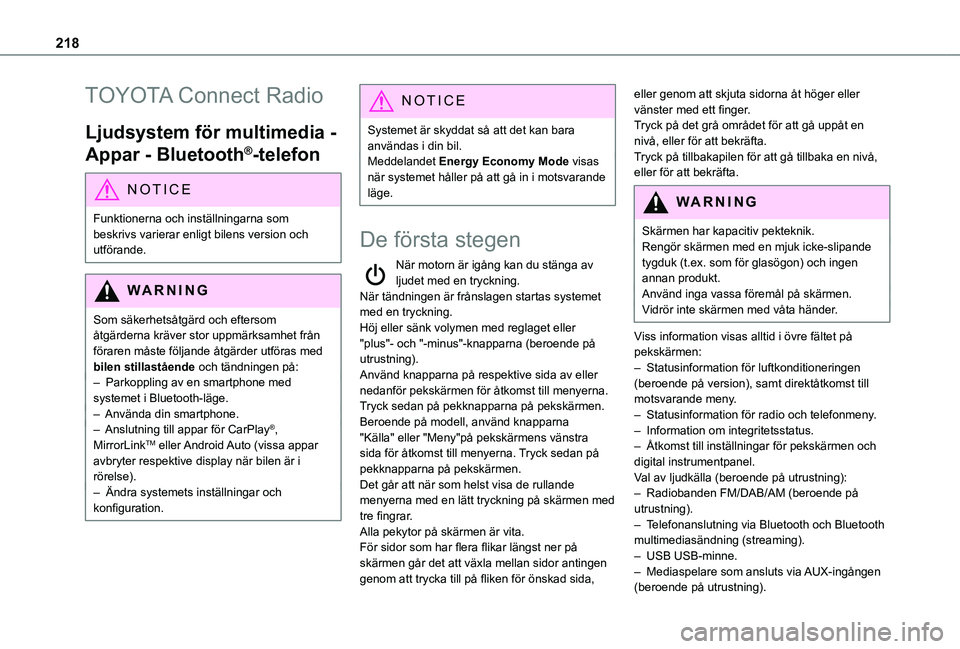
218
TOYOTA Connect Radio
Ljudsystem för multimedia -
Appar - Bluetooth®-telefon
NOTIC E
Funktionerna och inställningarna som beskrivs varierar enligt bilens version och
utförande.
WARNI NG
Som säkerhetsåtgärd och eftersom åtgärderna kräver stor uppmärksamhet från föraren måste följande åtgärder utföras med bilen stillastående och tändningen på:– Parkoppling av en smartphone med systemet i Bluetooth-läge.– Använda din smartphone.– Anslutning till appar för CarPlay®, MirrorLinkTM eller Android Auto (vissa appar avbryter respektive display när bilen är i rörelse).– Ändra systemets inställningar och konfiguration.
NOTIC E
Systemet är skyddat så att det kan bara användas i din bil.Meddelandet Energy Economy Mode visas när systemet håller på att gå in i motsvarande läge.
De första stegen
När motorn är igång kan du stänga av ljudet med en tryckning.När tändningen är frånslagen startas systemet med en tryckning.Höj eller sänk volymen med reglaget eller "plus"- och "-minus"-knapparna (beroende på utrustning).Använd knapparna på respektive sida av eller nedanför pekskärmen för åtkomst till menyerna. Tryck sedan på pekknapparna på pekskärmen.Beroende på modell, använd knapparna "Källa" eller "Meny"på pekskärmens vänstra
sida för åtkomst till menyerna. Tryck sedan på pekknapparna på pekskärmen.Det går att när som helst visa de rullande menyerna med en lätt tryckning på skärmen med tre fingrar.Alla pekytor på skärmen är vita.För sidor som har flera flikar längst ner på skärmen går det att växla mellan sidor antingen genom att trycka till på fliken för önskad sida,
eller genom att skjuta sidorna åt höger eller vänster med ett finger.Tryck på det grå området för att gå uppåt en nivå, eller för att bekräfta.Tryck på tillbakapilen för att gå tillbaka en nivå, eller för att bekräfta.
WARNI NG
Skärmen har kapacitiv pekteknik.
Rengör skärmen med en mjuk icke-slipande tygduk (t.ex. som för glasögon) och ingen annan produkt.Använd inga vassa föremål på skärmen.Vidrör inte skärmen med våta händer.
Viss information visas alltid i övre fältet på pekskärmen:– Statusinformation för luftkonditioneringen (beroende på version), samt direktåtkomst till motsvarande meny.– Statusinformation för radio och telefonmeny.– Information om integritetsstatus.– Åtkomst till inställningar för pekskärmen och digital instrumentpanel.Val av ljudkälla (beroende på utrustning):– Radiobanden FM/DAB/AM (beroende på utrustning).– Telefonanslutning via Bluetooth och Bluetooth multimediasändning (streaming).– USB USB-minne.– Mediaspelare som ansluts via AUX-ingången (beroende på utrustning).
Page 219 of 272
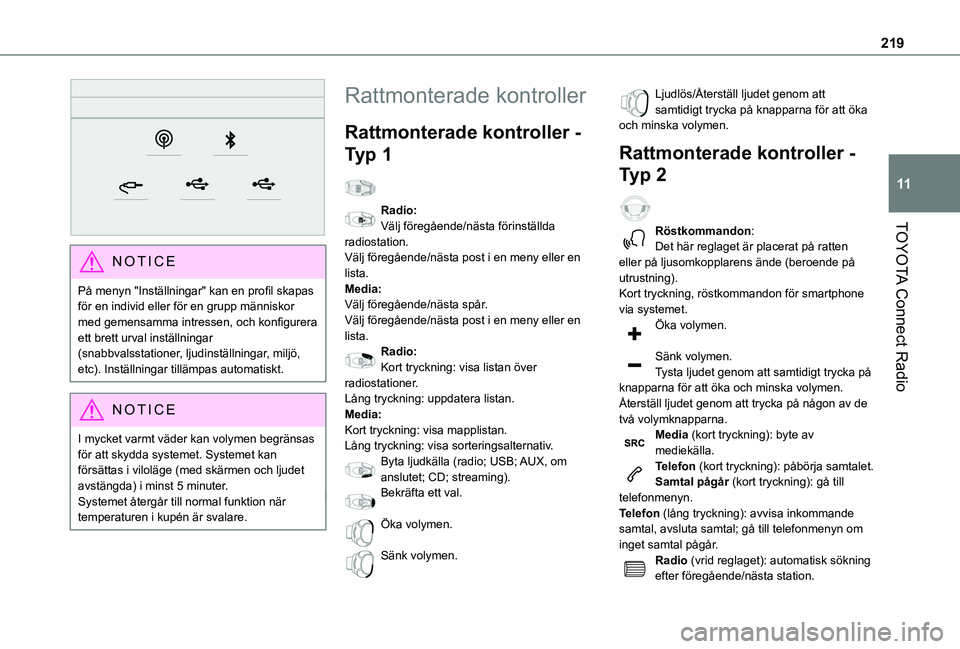
219
TOYOTA Connect Radio
11
NOTIC E
På menyn "Inställningar" kan en profil skapas för en individ eller för en grupp människor med gemensamma intressen, och konfigurera ett brett urval inställningar (snabbvalsstationer, ljudinställningar, miljö, etc). Inställningar tillämpas automatiskt.
NOTIC E
I mycket varmt väder kan volymen begränsas för att skydda systemet. Systemet kan försättas i viloläge (med skärmen och ljudet avstängda) i minst 5 minuter.Systemet återgår till normal funktion när temperaturen i kupén är svalare.
Rattmonterade kontroller
Rattmonterade kontroller -
Typ 1
Radio:Välj föregående/nästa förinställda radiostation.Välj föregående/nästa post i en meny eller en lista.Media:Välj föregående/nästa spår.Välj föregående/nästa post i en meny eller en lista.Radio:Kort tryckning: visa listan över radiostationer.Lång tryckning: uppdatera listan.Media:Kort tryckning: visa mapplistan.
Lång tryckning: visa sorteringsalternativ.Byta ljudkälla (radio; USB; AUX, om anslutet; CD; streaming).Bekräfta ett val.
Öka volymen.
Sänk volymen.
Ljudlös/Återställ ljudet genom att samtidigt trycka på knapparna för att öka och minska volymen.
Rattmonterade kontroller -
Typ 2
Röstkommandon:Det här reglaget är placerat på ratten eller på ljusomkopplarens ände (beroende på utrustning).Kort tryckning, röstkommandon för smartphone via systemet.Öka volymen.
Sänk volymen.Tysta ljudet genom att samtidigt trycka på knapparna för att öka och minska volymen.Återställ ljudet genom att trycka på någon av de två volymknapparna.Media (kort tryckning): byte av
mediekälla.Telefon (kort tryckning): påbörja samtalet.Samtal pågår (kort tryckning): gå till telefonmenyn.Telefon (lång tryckning): avvisa inkommande samtal, avsluta samtal; gå till telefonmenyn om inget samtal pågår.Radio (vrid reglaget): automatisk sökning efter föregående/nästa station.
Page 224 of 272
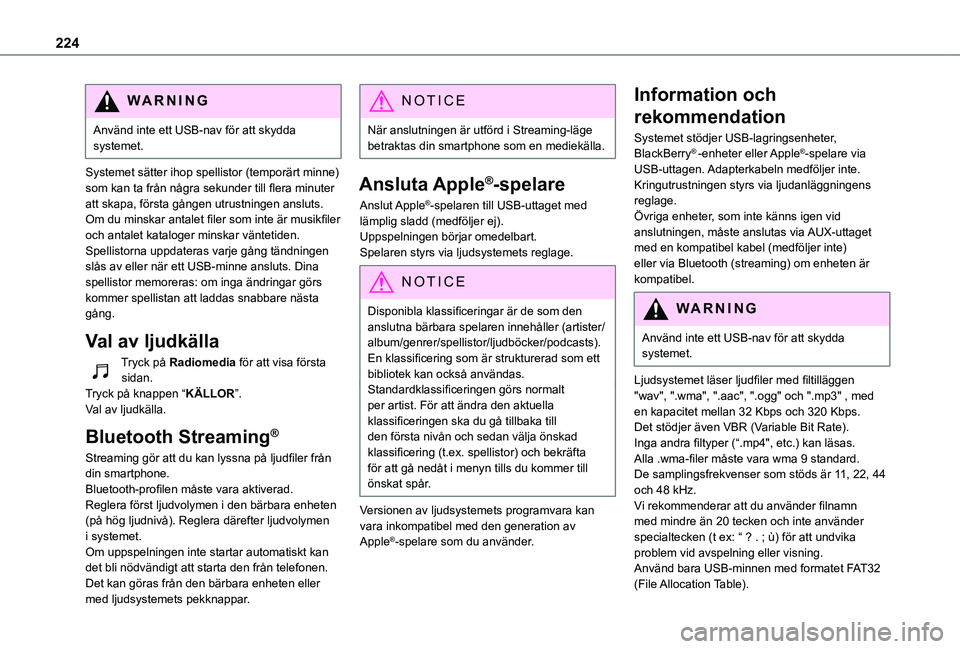
224
WARNI NG
Använd inte ett USB-nav för att skydda systemet.
Systemet sätter ihop spellistor (temporärt minne) som kan ta från några sekunder till flera minuter att skapa, första gången utrustningen ansluts.Om du minskar antalet filer som inte är musikfiler och antalet kataloger minskar väntetiden.Spellistorna uppdateras varje gång tändningen slås av eller när ett USB-minne ansluts. Dina spellistor memoreras: om inga ändringar görs kommer spellistan att laddas snabbare nästa gång.
Val av ljudkälla
Tryck på Radiomedia för att visa första sidan.Tryck på knappen “KÄLLOR”.Val av ljudkälla.
Bluetooth Streaming®
Streaming gör att du kan lyssna på ljudfiler från din smartphone.Bluetooth-profilen måste vara aktiverad.Reglera först ljudvolymen i den bärbara enheten (på hög ljudnivå). Reglera därefter ljudvolymen i systemet.Om uppspelningen inte startar automatiskt kan det bli nödvändigt att starta den från telefonen.Det kan göras från den bärbara enheten eller
med ljudsystemets pekknappar.
NOTIC E
När anslutningen är utförd i Streaming-läge betraktas din smartphone som en mediekälla.
Ansluta Apple®-spelare
Anslut Apple®-spelaren till USB-uttaget med lämplig sladd (medföljer ej).Uppspelningen börjar omedelbart.Spelaren styrs via ljudsystemets reglage.
NOTIC E
Disponibla klassificeringar är de som den anslutna bärbara spelaren innehåller (artister/album/genrer/spellistor/ljudböcker/podcasts). En klassificering som är strukturerad som ett bibliotek kan också användas.Standardklassificeringen görs normalt per artist. För att ändra den aktuella klassificeringen ska du gå tillbaka till den första nivån och sedan välja önskad klassificering (t.ex. spellistor) och bekräfta för att gå nedåt i menyn tills du kommer till önskat spår.
Versionen av ljudsystemets programvara kan vara inkompatibel med den generation av Apple®-spelare som du använder.
Information och
rekommendation
Systemet stödjer USB-lagringsenheter, BlackBerry® -enheter eller Apple®-spelare via USB-uttagen. Adapterkabeln medföljer inte.Kringutrustningen styrs via ljudanläggningens reglage.Övriga enheter, som inte känns igen vid anslutningen, måste anslutas via AUX-uttaget med en kompatibel kabel (medföljer inte) eller via Bluetooth (streaming) om enheten är kompatibel.
WARNI NG
Använd inte ett USB-nav för att skydda systemet.
Ljudsystemet läser ljudfiler med filtilläggen "wav", ".wma", ".aac", ".ogg" och ".mp3" , med en kapacitet mellan 32 Kbps och 320 Kbps.Det stödjer även VBR (Variable Bit Rate).Inga andra filtyper (“.mp4", etc.) kan läsas.Alla .wma-filer måste vara wma 9 standard.De samplingsfrekvenser som stöds är 11, 22, 44 och 48 kHz.Vi rekommenderar att du använder filnamn med mindre än 20 tecken och inte använder specialtecken (t ex: “ ? . ; ù) för att undvika problem vid avspelning eller visning.Använd bara USB-minnen med formatet FAT32 (File Allocation Table).
Page 233 of 272
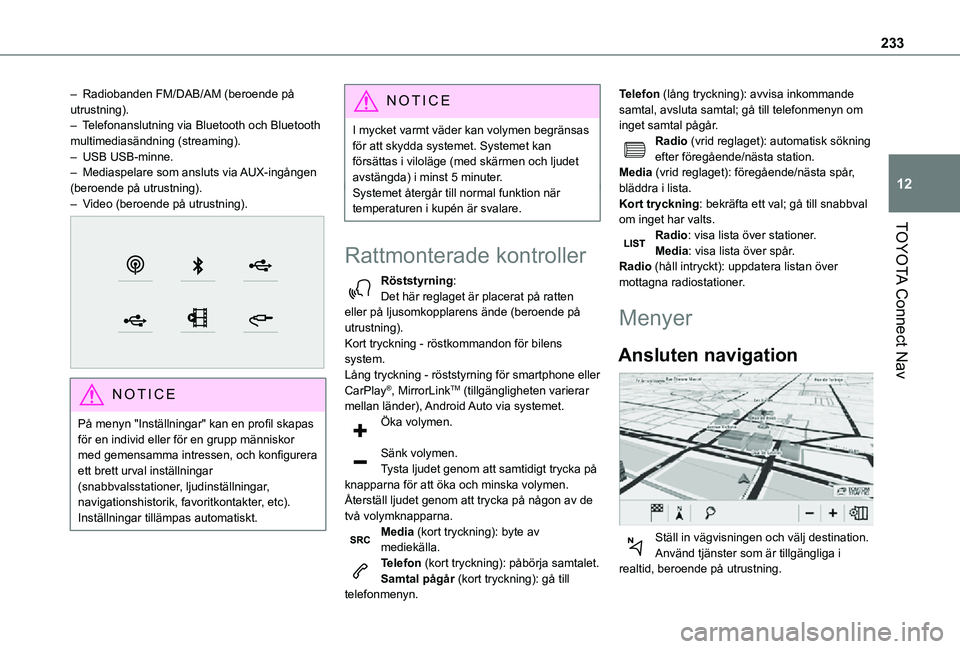
233
TOYOTA Connect Nav
12
– Radiobanden FM/DAB/AM (beroende på utrustning).– Telefonanslutning via Bluetooth och Bluetooth multimediasändning (streaming).– USB USB-minne.– Mediaspelare som ansluts via AUX-ingången (beroende på utrustning).– Video (beroende på utrustning).
NOTIC E
På menyn "Inställningar" kan en profil skapas för en individ eller för en grupp människor med gemensamma intressen, och konfigurera ett brett urval inställningar
(snabbvalsstationer, ljudinställningar, navigationshistorik, favoritkontakter, etc). Inställningar tillämpas automatiskt.
NOTIC E
I mycket varmt väder kan volymen begränsas för att skydda systemet. Systemet kan försättas i viloläge (med skärmen och ljudet avstängda) i minst 5 minuter.Systemet återgår till normal funktion när temperaturen i kupén är svalare.
Rattmonterade kontroller
Röststyrning:Det här reglaget är placerat på ratten eller på ljusomkopplarens ände (beroende på utrustning).Kort tryckning - röstkommandon för bilens system.Lång tryckning - röststyrning för smartphone eller CarPlay®, MirrorLinkTM (tillgängligheten varierar mellan länder), Android Auto via systemet.Öka volymen.
Sänk volymen.Tysta ljudet genom att samtidigt trycka på knapparna för att öka och minska volymen.Återställ ljudet genom att trycka på någon av de två volymknapparna.Media (kort tryckning): byte av mediekälla.Telefon (kort tryckning): påbörja samtalet.Samtal pågår (kort tryckning): gå till telefonmenyn.
Telefon (lång tryckning): avvisa inkommande samtal, avsluta samtal; gå till telefonmenyn om inget samtal pågår.Radio (vrid reglaget): automatisk sökning efter föregående/nästa station.Media (vrid reglaget): föregående/nästa spår, bläddra i lista.Kort tryckning: bekräfta ett val; gå till snabbval om inget har valts.Radio: visa lista över stationer.Media: visa lista över spår.Radio (håll intryckt): uppdatera listan över mottagna radiostationer.
Menyer
Ansluten navigation
Ställ in vägvisningen och välj destination.
Använd tjänster som är tillgängliga i realtid, beroende på utrustning.
Page 250 of 272
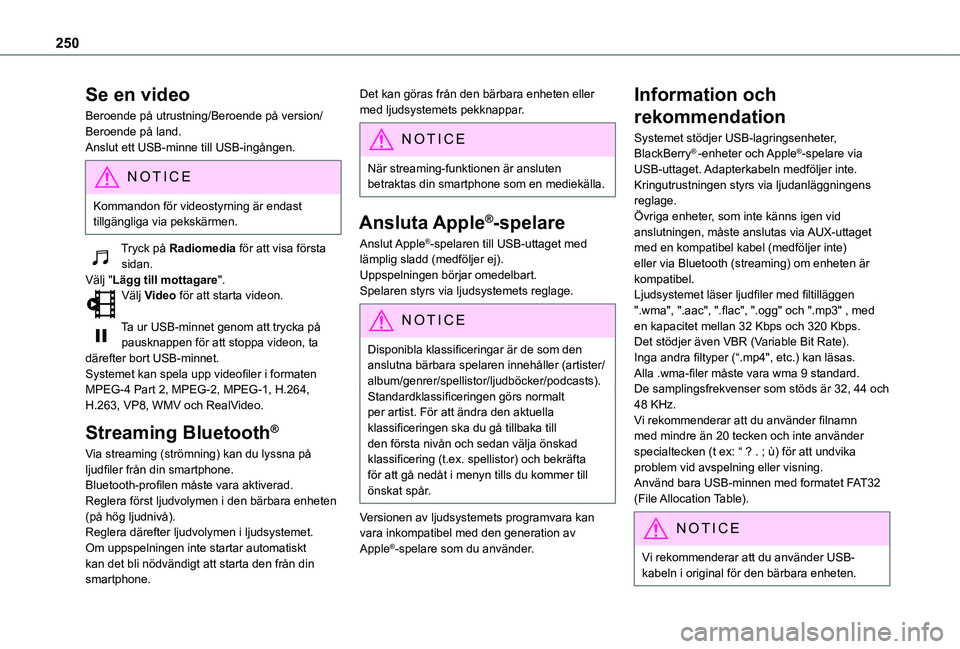
250
Se en video
Beroende på utrustning/Beroende på version/Beroende på land.Anslut ett USB-minne till USB-ingången.
NOTIC E
Kommandon för videostyrning är endast tillgängliga via pekskärmen.
Tryck på Radiomedia för att visa första sidan.Välj "Lägg till mottagare".Välj Video för att starta videon.
Ta ur USB-minnet genom att trycka på pausknappen för att stoppa videon, ta därefter bort USB-minnet.Systemet kan spela upp videofiler i formaten MPEG-4 Part 2, MPEG-2, MPEG-1, H.264, H.263, VP8, WMV och RealVideo.
Streaming Bluetooth®
Via streaming (strömning) kan du lyssna på ljudfiler från din smartphone.Bluetooth-profilen måste vara aktiverad.Reglera först ljudvolymen i den bärbara enheten (på hög ljudnivå).Reglera därefter ljudvolymen i ljudsystemet.Om uppspelningen inte startar automatiskt kan det bli nödvändigt att starta den från din smartphone.
Det kan göras från den bärbara enheten eller med ljudsystemets pekknappar.
NOTIC E
När streaming-funktionen är ansluten betraktas din smartphone som en mediekälla.
Ansluta Apple®-spelare
Anslut Apple®-spelaren till USB-uttaget med
lämplig sladd (medföljer ej).Uppspelningen börjar omedelbart.Spelaren styrs via ljudsystemets reglage.
NOTIC E
Disponibla klassificeringar är de som den anslutna bärbara spelaren innehåller (artister/album/genrer/spellistor/ljudböcker/podcasts).Standardklassificeringen görs normalt per artist. För att ändra den aktuella klassificeringen ska du gå tillbaka till den första nivån och sedan välja önskad klassificering (t.ex. spellistor) och bekräfta för att gå nedåt i menyn tills du kommer till önskat spår.
Versionen av ljudsystemets programvara kan vara inkompatibel med den generation av
Apple®-spelare som du använder.
Information och
rekommendation
Systemet stödjer USB-lagringsenheter, BlackBerry® -enheter och Apple®-spelare via USB-uttaget. Adapterkabeln medföljer inte.Kringutrustningen styrs via ljudanläggningens reglage.Övriga enheter, som inte känns igen vid anslutningen, måste anslutas via AUX-uttaget med en kompatibel kabel (medföljer inte) eller via Bluetooth (streaming) om enheten är kompatibel.Ljudsystemet läser ljudfiler med filtilläggen ".wma", ".aac", ".flac", ".ogg" och ".mp3" , med en kapacitet mellan 32 Kbps och 320 Kbps.Det stödjer även VBR (Variable Bit Rate).Inga andra filtyper (“.mp4", etc.) kan läsas.Alla .wma-filer måste vara wma 9 standard. De samplingsfrekvenser som stöds är 32, 44 och 48 KHz.Vi rekommenderar att du använder filnamn med mindre än 20 tecken och inte använder
specialtecken (t ex: “ ? . ; ù) för att undvika problem vid avspelning eller visning.Använd bara USB-minnen med formatet FAT32 (File Allocation Table).
NOTIC E
Vi rekommenderar att du använder USB-kabeln i original för den bärbara enheten.